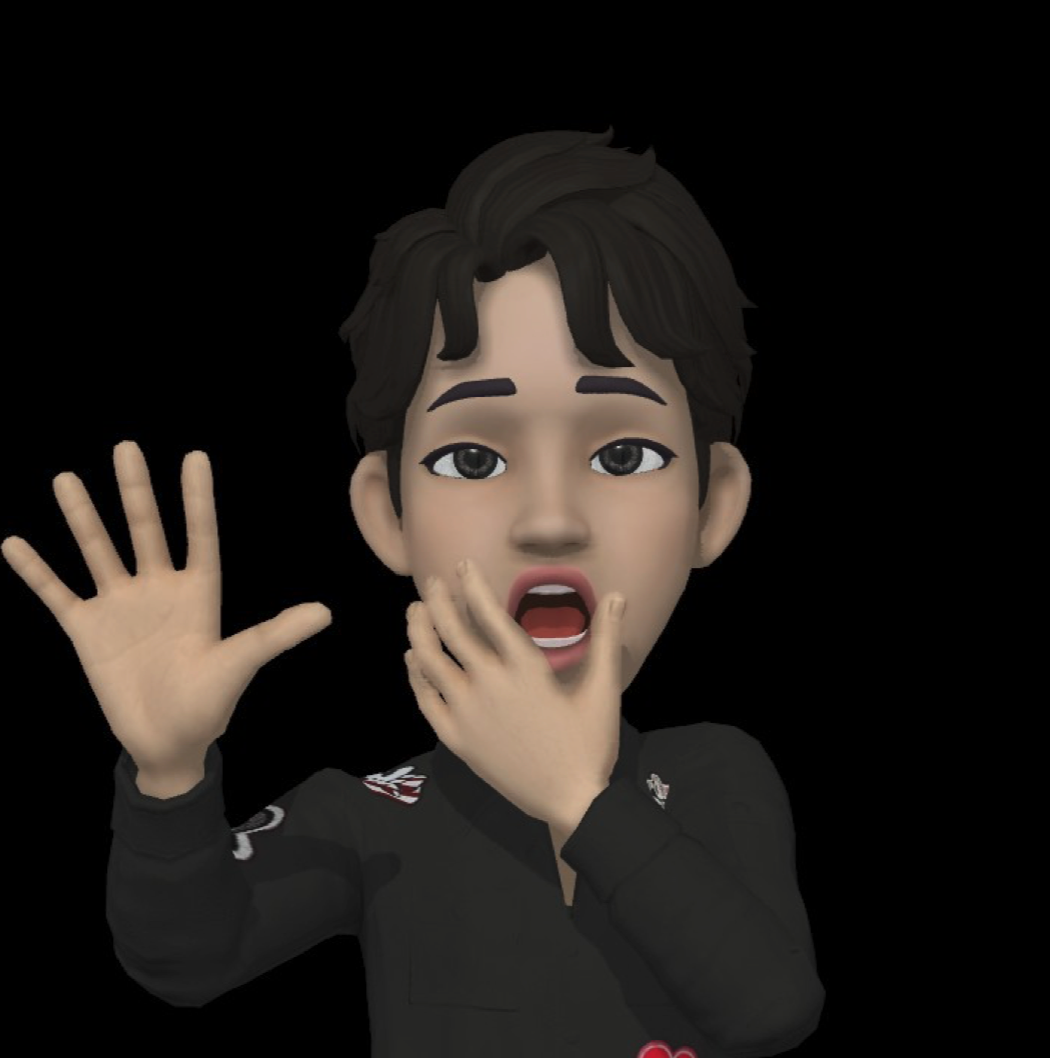| 일 | 월 | 화 | 수 | 목 | 금 | 토 |
|---|---|---|---|---|---|---|
| 1 | 2 | 3 | 4 | 5 | 6 | |
| 7 | 8 | 9 | 10 | 11 | 12 | 13 |
| 14 | 15 | 16 | 17 | 18 | 19 | 20 |
| 21 | 22 | 23 | 24 | 25 | 26 | 27 |
| 28 | 29 | 30 | 31 |
- 볼륨 연결
- 리눅스
- 테라폼 캐시
- 테라폼 자동완성
- EBS
- docker 상태
- Authenticator
- 테라폼 맥
- Terrafrom
- 컨테이너 터미널 로그아웃
- xfs_quota
- MFA 분실
- 텔레메트리란
- epxress-generator
- docker -i -t
- EC2
- ebs 마운트
- 디스크 성능테스트
- 리눅스 시간대
- AWS EBS
- AWS
- /etc/fstab 뜻
- 볼륨추가
- 테라폼 설치
- /etc/fstab 설정
- Mac Terraform
- MFA 인증
- EBS 최적화
- 컨테이너 터미널
- ebs 재부팅
- Today
- Total
I got IT
AWS EBS 연결 및 마운트 과정 본문
AWS Elastic Block Store (EBS)는 Amazon EC2 인스턴스에 연결하여 지속적인 블록 수준 스토리지를 제공하는 서비스입니다. 인스턴스 타입에 따라 EBS 연결은 최대 16개 까지 연결이 가능합니다.
Root 볼륨을 제외하고는 분리, 연결이 쉽기 때문에 클라우드 환경에서 스토리지 관리하기가 용이한 이점이 있습니다.
오늘은 EBS를 생성 및 연결 부터 마운트 까지의 일련 과정에 대해서 소개하도록 하겠습니다.
순서
1. 볼륨생성
2. 볼륨연결
3. 마운트
1. 볼륨생성
AWS 콘솔에서 신규 EBS를 생성합니다.

* 이때 주의할 점은 볼륨을 연결할 인스턴스가 신규 생성하는 볼륨과 같은 가용영역에 위치해야 합니다.
볼륨이 생성되면 볼륨상태가 생성중 -> 사용 가능 으로 바뀝니다.

2. 볼륨 연결
생성된 볼륨을 선택하고 오른쪽 마우스 버튼을 클릭하여 드롭다운을 활성화 합니다. 볼륨 연결 클릭!

볼륨 연결 페이지로 이동하면 아래와 같은 화면이 나타납니다.

연결할 인스턴스와 디바이스 이름을 설정하여 줍니다. 디바이스 이름은 웬만하면 권장 사항을 따르도록 합니다.
볼륨이 연결되면 인스턴스 상세페이지 > 스토리지 탭에서 새로 연결한 EBS 볼륨이 보이는 걸 확인할 수 있습니다.

3. 마운트
위 과정까지는 디바이스(볼륨)를 인스턴스에 물리적으로 연결까지 해주는 작업을 한 것이고 실제 OS에서 사용하기 위해서 파일시스템을 생성하고 마운트하는 작업이 필요합니다.
해당 작업은 인스턴스에 접속하여 진행합니다.
lsblk -f 명령어를 통해 디바이스와 파일시스템 정보를 조회 합니다.
lsblk -f
기존 연결되어 있는 Root 볼륨인 nvme0n1 과 다르게 nvme1n1에는 파일시스템이 아직 없는 것으로 확인됩니다. 따라서 파일시스템을 생성해 주어야 합니다. 루트볼륨과 같은 xfs 타입으로 생성하도록 하겠습니다.
파일 시스템 생성
mkfs 명령어를 통해 파일시스템을 생성해 줍니다.
mkfs [옵션] [디바이스명]
sudo mkfs -t xfs /dev/sdf
그리고 나서 다시 lsblk -f 명령어로 조회하면 아래와 같이 파일시스템이 생성된 것을 확인할 수 있습니다.

이제 본격적으로 볼륨을 마운트 하기 위해서 마운트 포인트를 먼저 생성해 주어야 합니다.
마운트포인트 생성
마운트 포인트는 파일 시스템 트리에 볼륨이 위치하고 볼륨을 마운트한 후 파일을 읽고 쓰는 위치입니다
아래 명령어를 통해 마운트 포인트를 생성합니다. 이 때 마운트할 디렉토리의 위치는 필요에 따라 지정하면 됩니다. 저 같은 경우는 최상단 디렉토리에 생성하여 주었습니다.
sudo mkdir /data
위에서 생성한 디렉토리에 볼륨을 마운트합니다.
sudo mount [디바이스] [마운트포인트]
sudo mount /dev/sdf /data
df -h 명령어를 통해 마운트가 잘 되었는 지 확인해 봅니다.

⚠ 재부팅 시 마운트 해제되는 문제 발생
연결한 볼륨을 부팅 시 자동으로 마운트 되게 끔 설정해 주지 않으면 재부팅 시 마운트가 해제된다.
마운트 자동 설정 방법 https://joshhoxy.tistory.com/24
'AWS' 카테고리의 다른 글
| AWS 인스턴스 타입별 가용영역 확인하기 (0) | 2024.06.19 |
|---|---|
| AWS EBS 성능테스트 (0) | 2023.08.14 |
| AWS EBS 재부팅 시 자동 마운트 설정 (0) | 2023.06.04 |
| AWS 계정 MFA 분실 및 재활성 가이드 (0) | 2023.05.22 |
| AWS EC2 Userdata (유저데이터) (0) | 2023.05.12 |